הורדת ווינדוס 8.1 בעברית בצורה חוקית והתקנה במחשב באמצעות כונן USB
במדריך נלמד אתכם כיצד להוריד מאתר מיקרוסופט את מערכת ההפעלה ווינדוס 8.1 וגם כיצד להתקין אותה בדיסק און קי או בדיסק DVD באמצעות הכלי ליצירת המדיה של חברת Microsoft. לאחר שתיצרו את מדיית ההתקנה של מערכת ההפעלה Windows 8.1 תוכלו להתקין אותה במחשב באמצעות הדיסק און קי או דיסק ה- DVD.
דרך אגב, אם תרצו להתקין במחשב את מערכת ההפעלה ווינדוס 10 Windows בחינם, אז כדאי שתדעו שגם לזה יש לנו מדריך.
לפני שתתחילו את התהליך, אנו ממליצים לגבות את כל הקבצים שיש לכם בכונן ה- USB אשר ישמש אתכם להתקנה של מערכת ההפעלה מפני שהם יימחקו במהלך היצירה של מדיית ההתקנה. בנוסף, אנו ממליצים גם לפרמט את הדיסק און קי לפני שיוצרים עליו את מדיית ההתקנה של Windows 8.1.
1. היכנסו לדף ההורדה של הכלי ליצירת המדיה של Windows 8.1 –> הקליקו על הכפתור להורדת הכלי כעת והורידו את הכלי ליצירת מדיית ההתקנה.
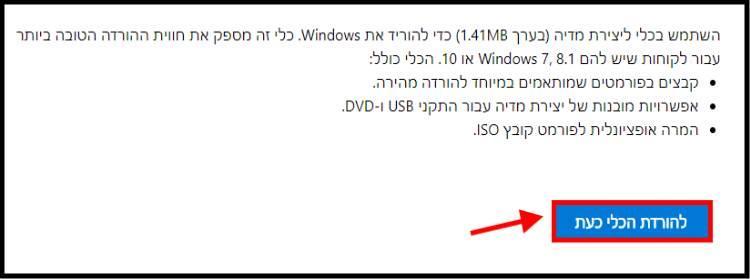
הורדת הכלי ליצירת המדיה של Windows 8.1
2. לאחר שהורדתם את הקובץ mediacreationtool.exe למחשב הקליקו עליו פעמיים והפעילו אותו –> בחלון שנפתח בחרו את השפה, המהדורה ואת הארכיטקטורה של מערכת ההפעלה. שימו לב, המהדורה של מערכת ההפעלה תלויה בסוג הרישיון שיש ברשותכם, כלומר: אם יש ברשותכם רישיון למערכת ההפעלה Windows 8.1 pro, אז זאת מערכת ההפעלה שתצטרכו לבחור מהרשימה.
הארכיטקטורה של מערכת ההפעלה תלויה בסוג המעבד שיש לכם במחשב, כלומר: אם יש ברשותכם מעבד שתומך בארכיטקטורת 64 סיביות אז ביחרו בה מפני שהיא תעניק לכם מערכת הפעלה הרבה יותר מהירה מארכטיקטורה של 32 סיביות (ביט).
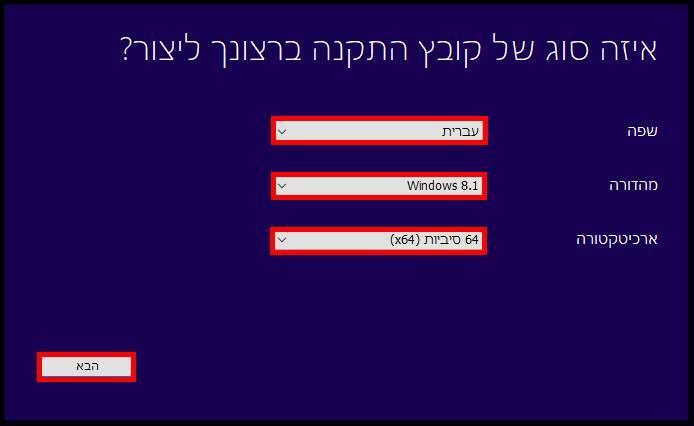
בחרו את השפה, המהדורה והארכיטקטורה של מערכת ההפעלה Windows 8.1
3. בחלון הבא בחרו באפשרות כונן הבזק מסוג USB ולאחר מכן הקליקו על הבא.
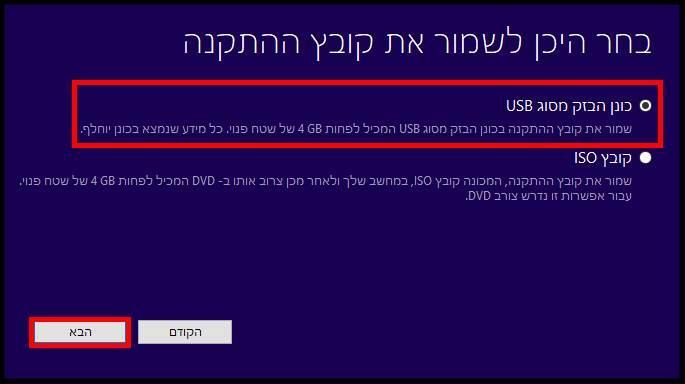
בחרו באפשרות כונן הבזק מסוג USB
4. כעת, וודאו שכונן ה- USB שעליו אתם הולכים להתקין את מדיית ההתקנה של Windows 8.1 מופיע ברשימת הכוננים הנשלפים –> לאחר מכן הקליקו על הבא.
הערה: שימו לב לא להתקין את מדיית ההתקנה של Windows 8.1 על כונן USB אחר, מומלץ לנתק את שאר הכוננים החיצוניים אשר מחוברים לחיבורי ה- USB במחשב.
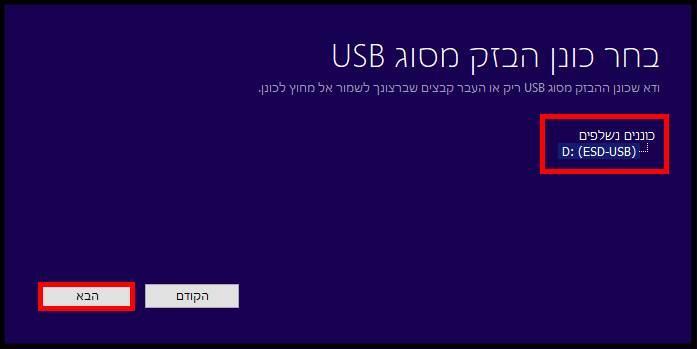
וודאו שכונן ה- USB שלכם מופיע ברשימה
5. כעת, המתינו עד שמדיית ההתקנה תוריד ותתקין את מערכת ההפעלה ווינדוס 8.1 בדיסק און קי שלכם. לאחר שתהליך ההורדה וההתקנה יסתיימו הקליקו על סיום.

תהליך ההורדה וההתקנה הסתיים בהצלחה
כעת, תוכלו להשתמש בדיסק און קי ולהתקין באמצעותו את מערכת ההפעלה Windows 8.1 בכל מחשב שתרצו.
מדריך וידאו להתקנת מערכת ההפעלה ווינדוס במחשב מדיסק און קי
שימו לב שכדי שהמחשב יאתחל מכונן ה- USB ויתחיל את תהליך ההתקנה תצטרכו להגדיר בביוס את סדר עדיפויות האתחול כך שכונן ה- USB יהיה בראש הרשימה. לאחר מכן הפעילו מחדש את המחשב ותהליך ההתקנה יתבצע דרך כונן ה- USB.





